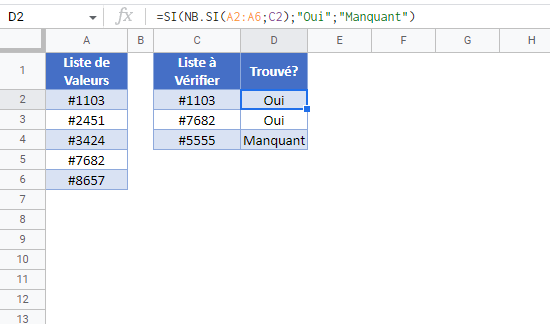Trouver les Valeurs Manquantes – Excel et Google Sheets
Télécharger le Classeur Exemple
Ce tutoriel montre comment vérifier si des éléments sont manquants dans une liste Excel et Google Sheets.
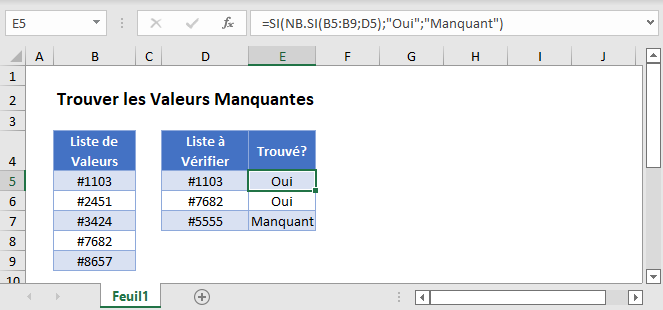
Trouver les Valeurs Manquantes
Il existe plusieurs façons de vérifier si des éléments manquent dans une liste.
Trouver les Valeurs Manquantes avec NB.SI
Une façon de trouver les valeurs manquantes dans une liste est d’utiliser la fonction NB.SI avec la fonction SI.
=SI(NB.SI(B3:B7;D3);"Oui"; "Manquant")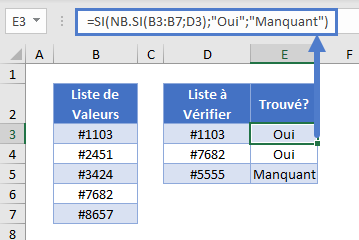
Voyons comment fonctionne cette formule.
Fonction NB.SI
La fonction NB.SI compte le nombre de cellules qui répondent à un critère donné. Si aucune cellule ne répond à la condition, elle renvoie zéro.
=NB.SI(B3:B7;D3)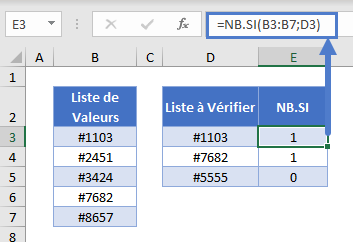
Dans cet exemple, « #1103 » et « #7682 » sont dans la colonne B, la formule nous donne donc 1 pour chacun. « #5555 » n’est pas dans la liste, la formule nous donne donc 0.
Fonction SI
La fonction SI évalue tout nombre non nul comme VRAI, et zéro comme FAUX.
Dans la fonction SI, nous effectuons notre comptage, puis nous affichons » Oui » pour VRAI et » Non » pour FAUX. Cela nous donne la formule originale de :
=SI(NB.SI(B3:B7;D3);"Oui"; "Manquant")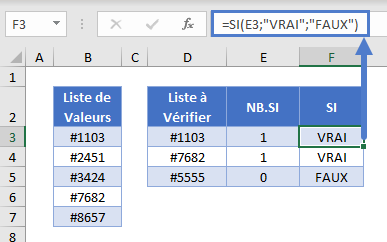
Recherche de Valeurs Manquantes avec RECHERCHEV
Une autre façon de trouver les valeurs manquantes dans une liste consiste à utiliser les fonctions RECHERCHEV et ESTNA avec la fonction SI.
=SI(ESTNA(RECHERCHEV(D3;B3:B7;1;FAUX)); "Manquant"; "Oui")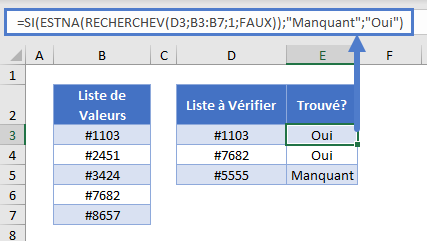
Examinons cette formule.
Fonction RECHERCHEV
Commencez par effectuer un RECHERCHEV à correspondance exacte (FAUX) pour les valeurs de votre liste.
=RECHERCHEV(D3;B3:B7;1;FAUX)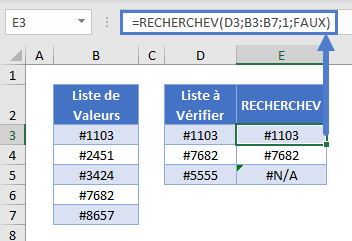
Si l’élément est trouvé, la fonction VLOOKUP renverra cet élément, sinon elle renverra l’erreur #N/A.
Fonction ESTNA
Vous pouvez utiliser la fonction ESTNA pour convertir les erreurs #N/A en VRAI, indiquant que ces valeurs sont manquantes.
=ISNA(E3)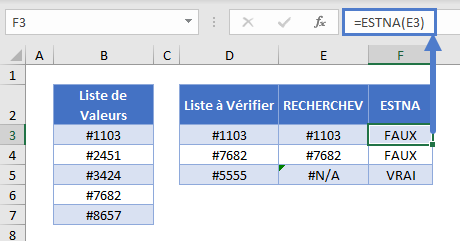
Toutes les valeurs non erronées donnent lieu à FAUX.
Fonction SI
Convertissez ensuite les résultats de la fonction ESTNA pour indiquer si la valeur est manquante. Si la fonction RECHERCHEV nous a donné une erreur, l’élément est « Manquant ».
=SI(F3; "Manquant"; "Oui")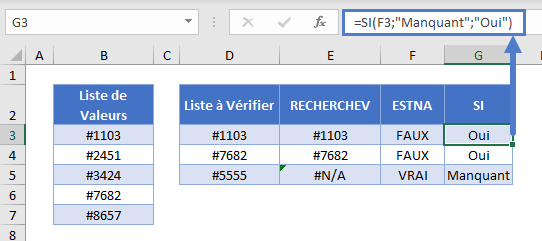
Les éléments des deux listes affichent « Oui ».
En combinant ces étapes, on obtient la formule originale :
=SI(ESTNA(RECHERCHEV(D3;B3:B7;1;FAUX)); "Manquant"; "Oui")Recherche de Valeurs Manquantes dans Google Sheets
Ces formules fonctionnent exactement de la même manière dans Google Sheets et dans Excel.